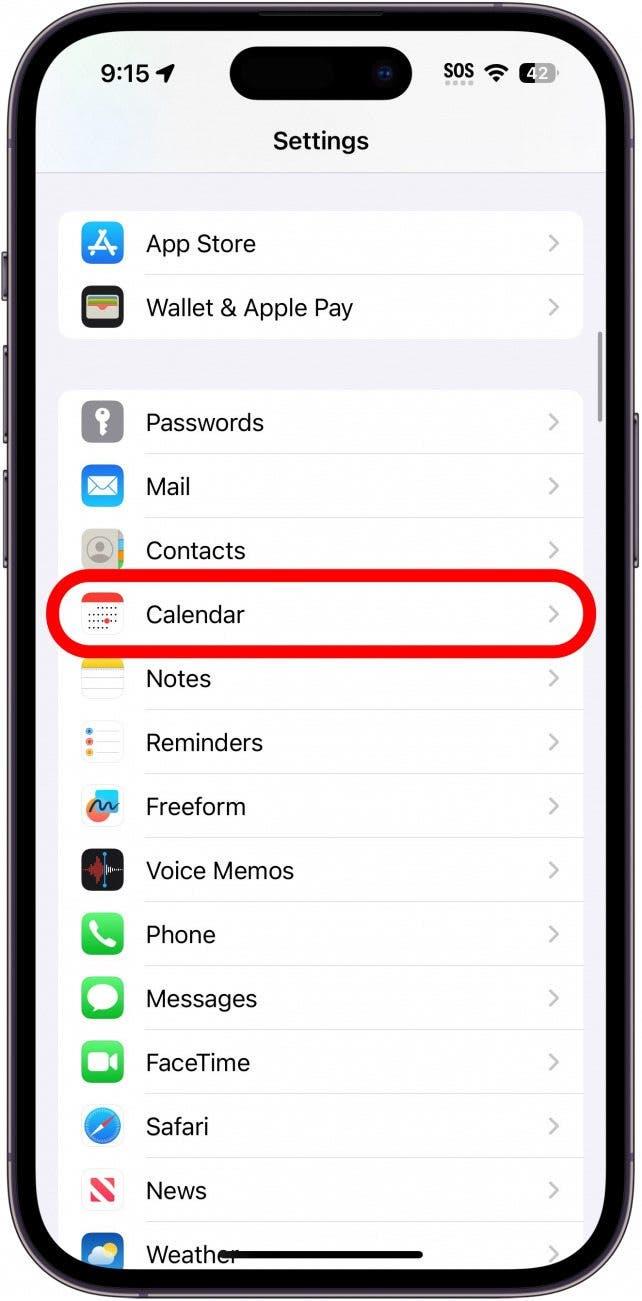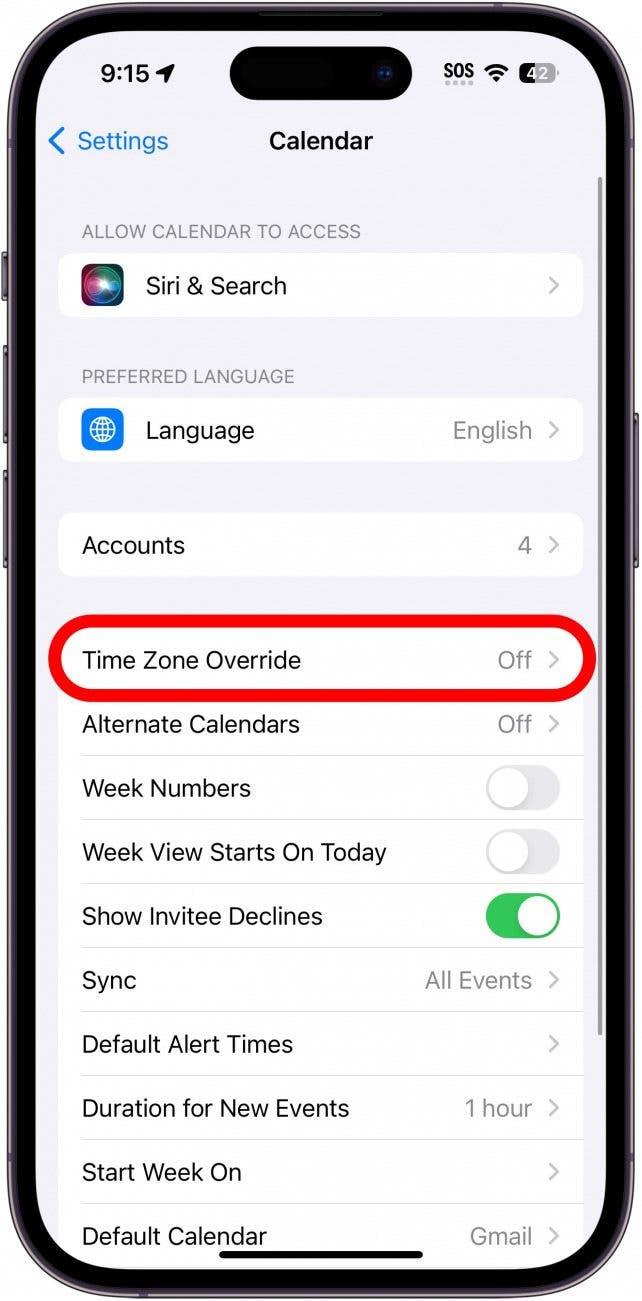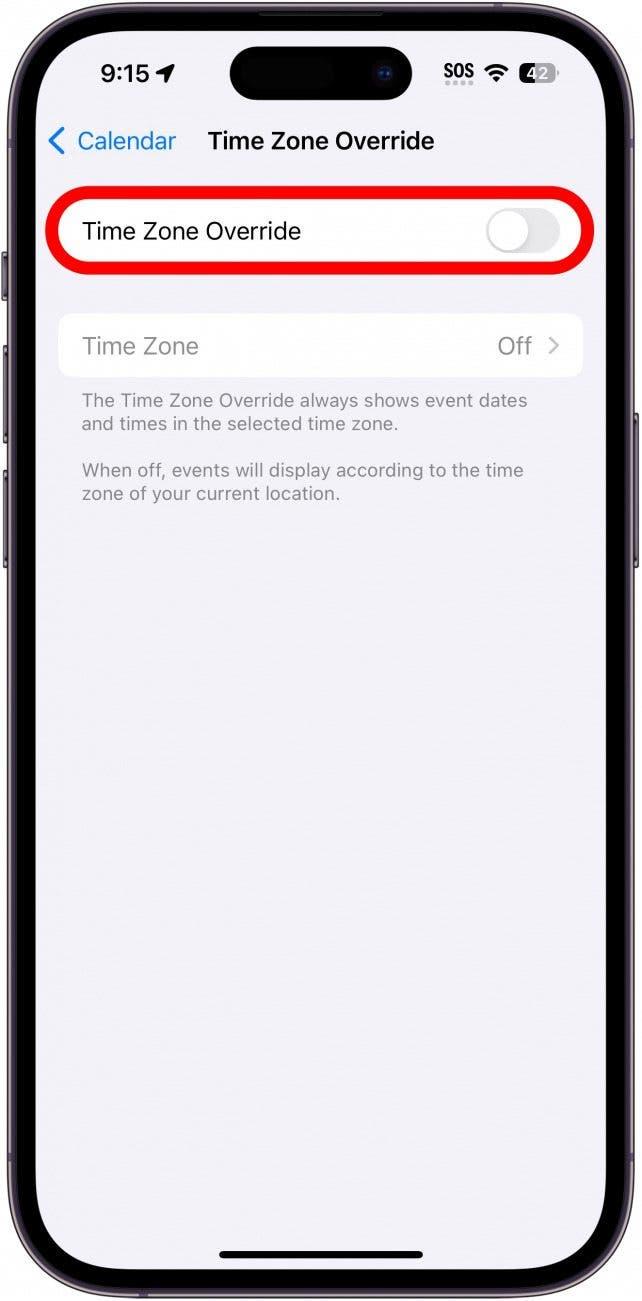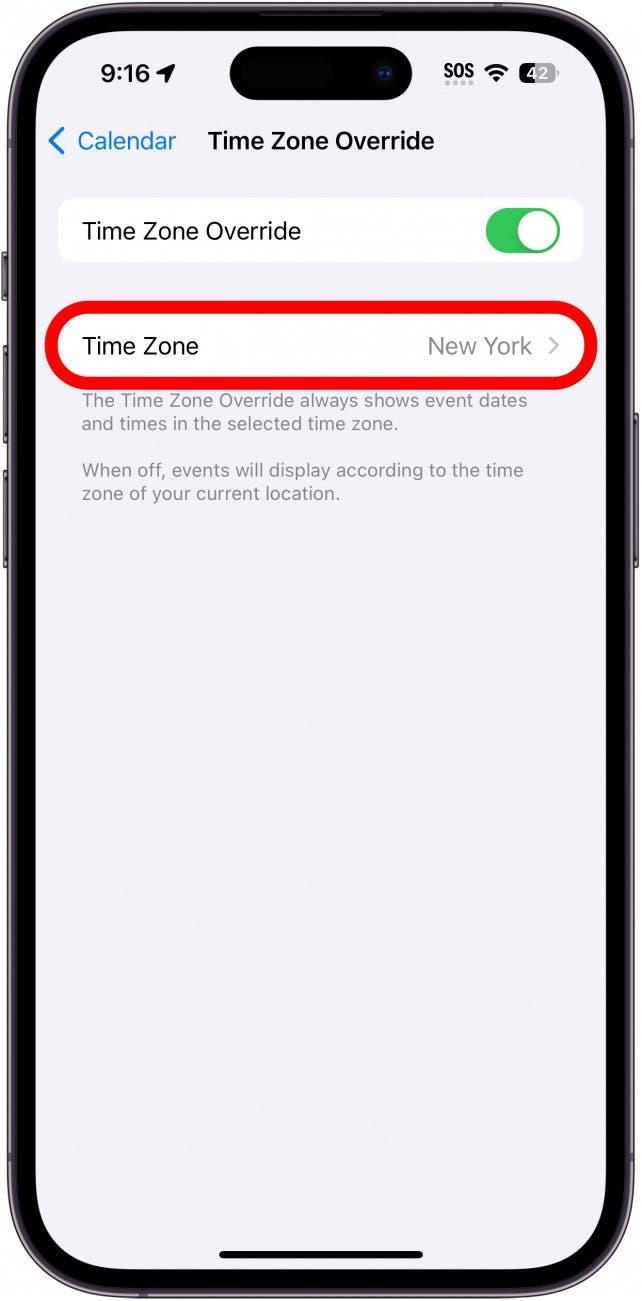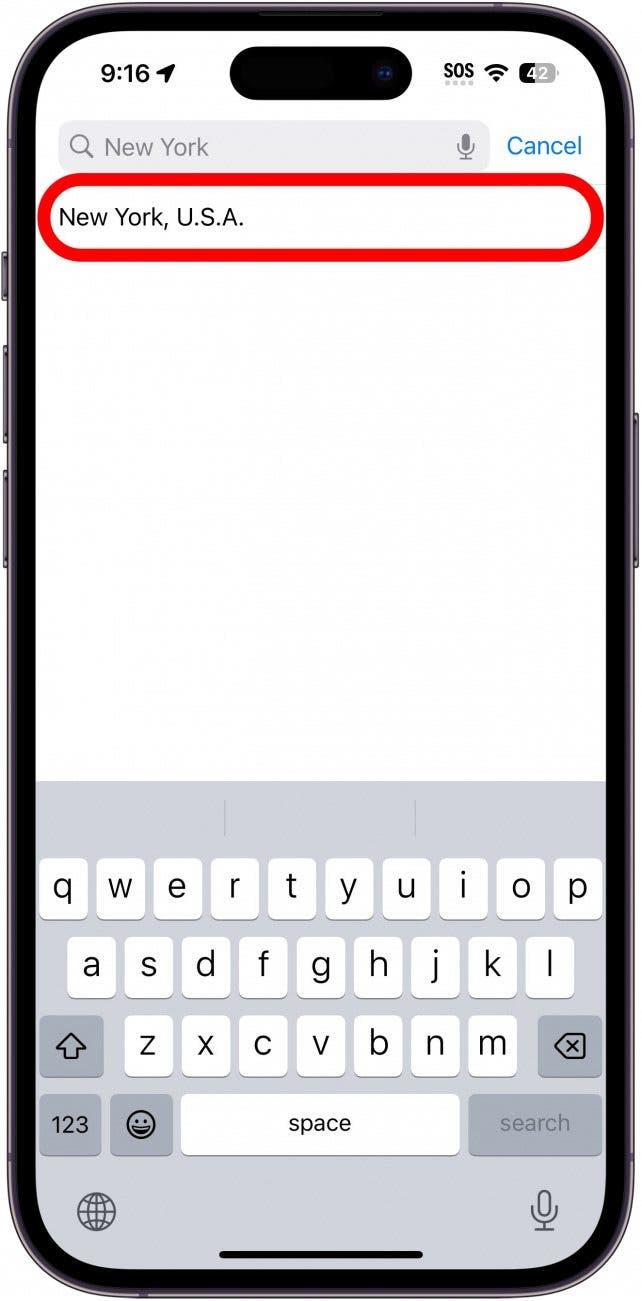Matkustat ja tarvitset kalenteritapahtumien asetukset tietylle aikavyöhykkeelle? Voit ottaa käyttöön aikavyöhykkeen ohituksen, joka pitää aikavyöhykkeen yhtenäisenä tapahtumien välillä riippumatta siitä, missä olet. Lue, miten voit vaihtaa aikavyöhykkeen iPhone-kalenteritapahtumissa.
Miksi pidät tästä vinkistä:
- Pidä kalenteritapahtumien kellonajat samassa aikavyöhykkeessä riippumatta siitä, missä päin maailmaa olet.
- Älä koskaan missaa tapaamista matkustaessasi.
- Jos olet eri aikavyöhykkeellä kuin työtoverisi, varmista, että olette kaikki samalla sivulla kokousajoista.
Vaihda aikavyöhykettä iPhonen kalenterissa
Järjestelmävaatimukset
Tämä vinkki toimii iPhoneissa, joissa on iOS 16 tai uudempi. Lue, miten voit päivittää uusimpaan iOS-versioon.
Aina kun määrität tapahtuman Kalenteri-sovelluksessa, sen oletusasetuksena on automaattisesti nykyinen aikavyöhykkeesi. Jos olet tilapäisesti eri aikavyöhykkeellä, esimerkiksi matkalla, se voi vaikeuttaa kokousten tai muiden tapahtumien aikatauluttamista kotiinpaluuta varten. Onneksi voit käyttää aikavyöhykkeen ohitusasetusta, jotta aikavyöhyke pysyy yhtenäisenä muiden tapahtumien kanssa. Lisää iPhonen hallintaan liittyviä vinkkejä ja niksejä löydät osoitteesta tilata ilmainen Päivän vinkki -uutiskirjeemme.
 Tutustu iPhonen piilotettuihin ominaisuuksiinSaa päivittäinen vinkki (kuvakaappauksin ja selkein ohjein), jotta hallitset iPhonen vain minuutissa päivässä.
Tutustu iPhonen piilotettuihin ominaisuuksiinSaa päivittäinen vinkki (kuvakaappauksin ja selkein ohjein), jotta hallitset iPhonen vain minuutissa päivässä.
- Avaa Asetukset-sovellus ja napauta Kalenteri.

- Napauta Aikavyöhykkeen ohitus.

- Ota tämä ominaisuus käyttöön tai poista se käytöstä napauttamalla vaihtokytkintä.

- Valitse aikavyöhyke, jota haluat kaikkien kalenteritapahtumien noudattavan, napauttamalla Aikavyöhyke.

- Kirjoita aikavyöhyke ja valitse se.

Siinä kaikki, mitä siihen kuuluu! Kun haluat muuttaa iPhone-kalenterin aikavyöhykettä, voit tehdä sen helposti.